Page 1

XPS 15
소유자 매뉴얼
컴퓨터 모델: XPS 9530
규정 모델: P31F
규정 유형: P31F001
Page 2

주, 주의 및 경고
주: 주는 컴퓨터의 활용도를 높이는 데 도움이 되는 중요한 정보입니다.
주의: 주의는 지침을 준수하지 않을 경우 하드웨어의 손상 또는 데이터 유실 위
험이 있음을 알려줍니다.
경고: 경고는 재산상의 피해나 심각한 부상 또는 사망을 유발할 수 있는 위
있음을 알려줍니다.
험이
____________________
© 2013 Dell Inc.
본 설명서에 사용된 상표: Dell™, DELL 로고 및 XP
2013 - 10 Rev. A00
S™는 Dell Inc.의 상표입니다.
Page 3

차례
컴퓨터 내부 작업을 시작하기 전에 . . . . . . . . . . . . . . 7
시작하기 전에 . . . . . . . . . . . . . . . . . . . . . . . . . . . . . 7
권장 도구
안전 지침
컴퓨터 내부에서 작업한 후 . . . . . . . . . . . . . . . . . . . . 9
. . . . . . . . . . . . . . . . . . . . . . . . . . . . . . . . 7
. . . . . . . . . . . . . . . . . . . . . . . . . . . . . . . . 8
베이스 덮개 조립품 분리
절차 . . . . . . . . . . . . . . . . . . . . . . . . . . . . . . . . . . 10
. . . . . . . . . . . . . . . . . . . . . 10
베이스 덮개 조립품 교체 . . . . . . . . . . . . . . . . . . . . . 12
절차 . . . . . . . . . . . . . . . . . . . . . . . . . . . . . . . . . . 12
시스템 배지 분리 . . . . . . . . . . . . . . . . . . . . . . . . . . . 13
선행 조건 . . . . . . . . . . . . . . . . . . . . . . . . . . . . . . . 13
절차
. . . . . . . . . . . . . . . . . . . . . . . . . . . . . . . . . . 13
시스템 배지 장착 . . . . . . . . . . . . . . . . . . . . . . . . . . . 15
절차 . . . . . . . . . . . . . . . . . . . . . . . . . . . . . . . . . . 15
후행 조건
. . . . . . . . . . . . . . . . . . . . . . . . . . . . . . . 15
전지 분리 . . . . . . . . . . . . . . . . . . . . . . . . . . . . . . . . . 16
선행 조건 . . . . . . . . . . . . . . . . . . . . . . . . . . . . . . . 16
절차
. . . . . . . . . . . . . . . . . . . . . . . . . . . . . . . . . . 16
전지 장착 . . . . . . . . . . . . . . . . . . . . . . . . . . . . . . . . . 17
절차 . . . . . . . . . . . . . . . . . . . . . . . . . . . . . . . . . . 17
후행 조건
. . . . . . . . . . . . . . . . . . . . . . . . . . . . . . . 17
NFC 카드 분리 . . . . . . . . . . . . . . . . . . . . . . . . . . . . . 18
선행 조건 . . . . . . . . . . . . . . . . . . . . . . . . . . . . . . . 18
절차
. . . . . . . . . . . . . . . . . . . . . . . . . . . . . . . . . . 18
NFC 카드 장착 . . . . . . . . . . . . . . . . . . . . . . . . . . . . . 19
절차 . . . . . . . . . . . . . . . . . . . . . . . . . . . . . . . . . . 19
후행 조건
. . . . . . . . . . . . . . . . . . . . . . . . . . . . . . . 19
차례 | 3
Page 4

하드 드라이브 제거 . . . . . . . . . . . . . . . . . . . . . . . . . 20
선행 조건 . . . . . . . . . . . . . . . . . . . . . . . . . . . . . . . 20
. . . . . . . . . . . . . . . . . . . . . . . . . . . . . . . . . . 21
절차
하드 드라이브 장착 . . . . . . . . . . . . . . . . . . . . . . . . . 23
절차 . . . . . . . . . . . . . . . . . . . . . . . . . . . . . . . . . . 23
후행 조건
. . . . . . . . . . . . . . . . . . . . . . . . . . . . . . . 23
스피커 분리 . . . . . . . . . . . . . . . . . . . . . . . . . . . . . . . 24
선행 조건 . . . . . . . . . . . . . . . . . . . . . . . . . . . . . . . 24
. . . . . . . . . . . . . . . . . . . . . . . . . . . . . . . . . . 24
절차
스피커 장착 . . . . . . . . . . . . . . . . . . . . . . . . . . . . . . . 25
절차 . . . . . . . . . . . . . . . . . . . . . . . . . . . . . . . . . . 25
후행 조건
. . . . . . . . . . . . . . . . . . . . . . . . . . . . . . . 25
무선 카드 분리 . . . . . . . . . . . . . . . . . . . . . . . . . . . . . 26
선행 조건 . . . . . . . . . . . . . . . . . . . . . . . . . . . . . . . 26
절차
. . . . . . . . . . . . . . . . . . . . . . . . . . . . . . . . . . 26
무선 카드 장착 . . . . . . . . . . . . . . . . . . . . . . . . . . . . . 27
절차 . . . . . . . . . . . . . . . . . . . . . . . . . . . . . . . . . . 27
후행 조건
. . . . . . . . . . . . . . . . . . . . . . . . . . . . . . . 27
코인 셀 전지 제거. . . . . . . . . . . . . . . . . . . . . . . . . . . 28
선행 조건 . . . . . . . . . . . . . . . . . . . . . . . . . . . . . . . 28
절차
. . . . . . . . . . . . . . . . . . . . . . . . . . . . . . . . . . 28
코인 셀 전지 교체하기 . . . . . . . . . . . . . . . . . . . . . . . 29
절차 . . . . . . . . . . . . . . . . . . . . . . . . . . . . . . . . . . 29
후행 조건
. . . . . . . . . . . . . . . . . . . . . . . . . . . . . . . 29
mSATA 카드 분리. . . . . . . . . . . . . . . . . . . . . . . . . . . 30
선행 조건 . . . . . . . . . . . . . . . . . . . . . . . . . . . . . . . 30
절차
. . . . . . . . . . . . . . . . . . . . . . . . . . . . . . . . . . 30
mSATA 카드 장착. . . . . . . . . . . . . . . . . . . . . . . . . . . 32
절차 . . . . . . . . . . . . . . . . . . . . . . . . . . . . . . . . . . 32
후행 조건
4 | 차례
. . . . . . . . . . . . . . . . . . . . . . . . . . . . . . . 32
Page 5
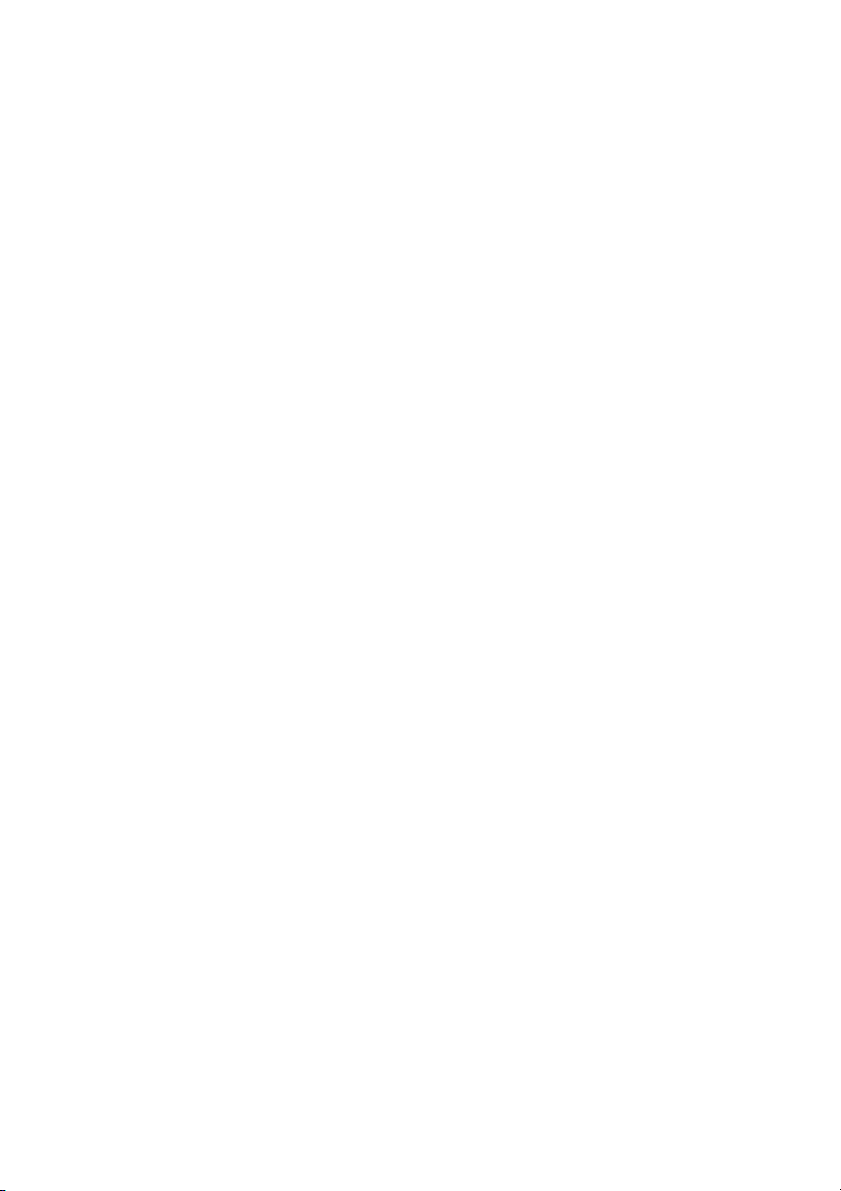
팬 분리 . . . . . . . . . . . . . . . . . . . . . . . . . . . . . . . . . . . 33
선행 조건 . . . . . . . . . . . . . . . . . . . . . . . . . . . . . . . 33
. . . . . . . . . . . . . . . . . . . . . . . . . . . . . . . . . . 33
절차
팬 장착 . . . . . . . . . . . . . . . . . . . . . . . . . . . . . . . . . . . 34
절차 . . . . . . . . . . . . . . . . . . . . . . . . . . . . . . . . . . 34
후행 조건
. . . . . . . . . . . . . . . . . . . . . . . . . . . . . . . 34
열 냉각 조립품 분리 . . . . . . . . . . . . . . . . . . . . . . . . . 35
선행 조건 . . . . . . . . . . . . . . . . . . . . . . . . . . . . . . . 35
. . . . . . . . . . . . . . . . . . . . . . . . . . . . . . . . . . 35
절차
열 냉각 조립품 장착 . . . . . . . . . . . . . . . . . . . . . . . . . 36
절차 . . . . . . . . . . . . . . . . . . . . . . . . . . . . . . . . . . 36
후행 조건
. . . . . . . . . . . . . . . . . . . . . . . . . . . . . . . 36
전원 어댑터 포트 분리 . . . . . . . . . . . . . . . . . . . . . . . 37
선행 조건 . . . . . . . . . . . . . . . . . . . . . . . . . . . . . . . 37
절차
. . . . . . . . . . . . . . . . . . . . . . . . . . . . . . . . . . 37
전원 어댑터 포트 장착 . . . . . . . . . . . . . . . . . . . . . . . 38
절차 . . . . . . . . . . . . . . . . . . . . . . . . . . . . . . . . . . 38
후행 조건
. . . . . . . . . . . . . . . . . . . . . . . . . . . . . . . 38
I/O 보드 분리 . . . . . . . . . . . . . . . . . . . . . . . . . . . . . . 39
선행 조건 . . . . . . . . . . . . . . . . . . . . . . . . . . . . . . . 39
절차
. . . . . . . . . . . . . . . . . . . . . . . . . . . . . . . . . . 39
I/O 보드 장착 . . . . . . . . . . . . . . . . . . . . . . . . . . . . . . 41
절차 . . . . . . . . . . . . . . . . . . . . . . . . . . . . . . . . . . 41
후행 조건
. . . . . . . . . . . . . . . . . . . . . . . . . . . . . . . 41
메모리 모듈 분리 . . . . . . . . . . . . . . . . . . . . . . . . . . . 42
선행 조건 . . . . . . . . . . . . . . . . . . . . . . . . . . . . . . . 42
절차
. . . . . . . . . . . . . . . . . . . . . . . . . . . . . . . . . . 42
메모리 모듈 장착 . . . . . . . . . . . . . . . . . . . . . . . . . . . 43
절차 . . . . . . . . . . . . . . . . . . . . . . . . . . . . . . . . . . 43
후행 조건
. . . . . . . . . . . . . . . . . . . . . . . . . . . . . . . 43
차례 | 5
Page 6

시스템 보드 분리 . . . . . . . . . . . . . . . . . . . . . . . . . . . 44
선행 조건 . . . . . . . . . . . . . . . . . . . . . . . . . . . . . . . 44
. . . . . . . . . . . . . . . . . . . . . . . . . . . . . . . . . . 45
절차
시스템 보드 교체 . . . . . . . . . . . . . . . . . . . . . . . . . . . 48
절차 . . . . . . . . . . . . . . . . . . . . . . . . . . . . . . . . . . 48
후행 조건
BIOS 에 서비스 태그 입력
. . . . . . . . . . . . . . . . . . . . . . . . . . . . . . . 48
. . . . . . . . . . . . . . . . . . . . 48
키보드 분리 . . . . . . . . . . . . . . . . . . . . . . . . . . . . . . . 49
선행 조건 . . . . . . . . . . . . . . . . . . . . . . . . . . . . . . . 49
절차
. . . . . . . . . . . . . . . . . . . . . . . . . . . . . . . . . . 49
키보드 장착 . . . . . . . . . . . . . . . . . . . . . . . . . . . . . . . 52
절차 . . . . . . . . . . . . . . . . . . . . . . . . . . . . . . . . . . 52
후행 조건
. . . . . . . . . . . . . . . . . . . . . . . . . . . . . . . 52
디스플레이 조립품 분리. . . . . . . . . . . . . . . . . . . . . . 53
선행 조건 . . . . . . . . . . . . . . . . . . . . . . . . . . . . . . . 53
. . . . . . . . . . . . . . . . . . . . . . . . . . . . . . . . . . 54
절차
디스플레이 조립품 장착. . . . . . . . . . . . . . . . . . . . . . 57
절차 . . . . . . . . . . . . . . . . . . . . . . . . . . . . . . . . . . 57
후행 조건
. . . . . . . . . . . . . . . . . . . . . . . . . . . . . . . 57
손목 받침대 조립품 분리 . . . . . . . . . . . . . . . . . . . . . 58
선행 조건 . . . . . . . . . . . . . . . . . . . . . . . . . . . . . . . 58
. . . . . . . . . . . . . . . . . . . . . . . . . . . . . . . . . . 59
절차
손목 받침대 조립품 장착 . . . . . . . . . . . . . . . . . . . . . 61
절차 . . . . . . . . . . . . . . . . . . . . . . . . . . . . . . . . . . 61
후행 조건
. . . . . . . . . . . . . . . . . . . . . . . . . . . . . . . 61
BIOS 플래싱. . . . . . . . . . . . . . . . . . . . . . . . . . . . . . . 62
6 | 차례
Page 7

컴퓨터 내부 작업을 시작하기 전에
시작하기 전에
주의: 데이터 손실을 방지하려면 컴퓨터를 끄기 전에 열린 파일을 모두 저장한 후 닫고
열린 프로그램을 모두 종료하십시오.
1 열려 있는 파일을 모두 저장하고 닫은 다음 사용 중의 프로그램을 모두 종료합니다.
2 마우스 포인터를 화면의 오른쪽 상단 또는 오른쪽 하단 모서리에 놓아 장식(Char
이드바를 열고 설정→ 전원→ 종료를 클릭합니다.
주: 다른 운영 체제를 사용하고 있는 경우 해당 운영 체제의 설명서에서 종료 지
을 참조하십시오.
3 컴퓨터를 종료한 후 전원 콘센트에서 분리하십시오.
4 컴퓨터에서 모든 케이블을 분리하십시오(예: 전원 및 USB 케이블).
5 컴퓨터에 연결된 모든 주변장치를 분리하십시오.
권장 도구
본 설명서의 절차를 수행하는 데 다음 도구가 필요합니다.
• Phillips 드라이버
• 플라스틱 스크라이브
ms) 사
침
컴퓨터 내부 작업을 시작하기 전에 | 7
Page 8

안전 지침
컴퓨터의 손상을 방지하고 안전하게 작업하기 위해 다음 안전 지침을 따르십시오.
경고:
컴퓨터 내부에서 작업하기 전에 컴퓨터와 함께 제공된 안전 정보를 읽어 보십시오
추가 안전 모범 사례는
(dell.com/regulatory_compliance)를
경고:
컴퓨터 덮개 또는 패널을 열기 전에 전원을 모두 분리합니다. 컴퓨터 내부에서 작
후
업한
주의: 숙련된 서비스 기술자만 컴퓨터 덮개를 분리하고 컴퓨터 내부의 구성요소에 액
세스할 수 있습니다. 안전 지침, 컴퓨터 내부 작업 및 정전기 방전 방지에 대한 전체 정
보는 안전 지침을 참조하십시오.
주의: 컴퓨터의 손상을 방지하려면 작업 표면이 평평하고 깨끗한지 확인합니다.
주의: 케이블을 분리할 때는 케이블을 직접 잡아 당기지 말고 커넥터나 당김 탭을 잡
분리하십시오. 일부 케이블에는 잠금 탭이나 손잡이 나사가 있는 커넥터가 달려 있 으
므로 이와 같은 종류의 케이블을 분리하기 전에 이러한 탭이나 손잡이 나사를 해제 해 야
합니다. 케이블을 분리할 때 커넥터 핀이 구부러지지 않도록 평평하게 두어야 합니다.
케이블을 연결하는 경우 포트 및 커넥터가 올바르게 정렬되었는지 확인하십시오.
주의: 구성요소 및 카드의 손상을 방지하려면 구성요소 및 카드를 잡을 때 핀이나 단
를 잡지 말고 모서리를 잡습니다.
주의: 컴퓨터 내부의 부품을 만지기 전에 컴퓨터 뒷면 금속처럼 도색되지 않은 금속 표
면을 만져 접지하십시오. 작업하는 동안 컴퓨터의 도색되지 않은 금속 표면을 주기 적
으로 만져 내부 구성부품을 손상시킬 수 있는 정전기를 제거하십시오.
주의: 매체 카드 판독기에서 설치된 카드를 모두 눌러 꺼냅니다.
전원에 연결하기 전에 덮개, 패널 및 나사를 모두 장착합니다
Regulatory Compliance(규정 준수)
참조하십시오
.
홈페이지
.
.
고
자
8 | 컴퓨터 내부 작업을 시작하기 전에
Page 9
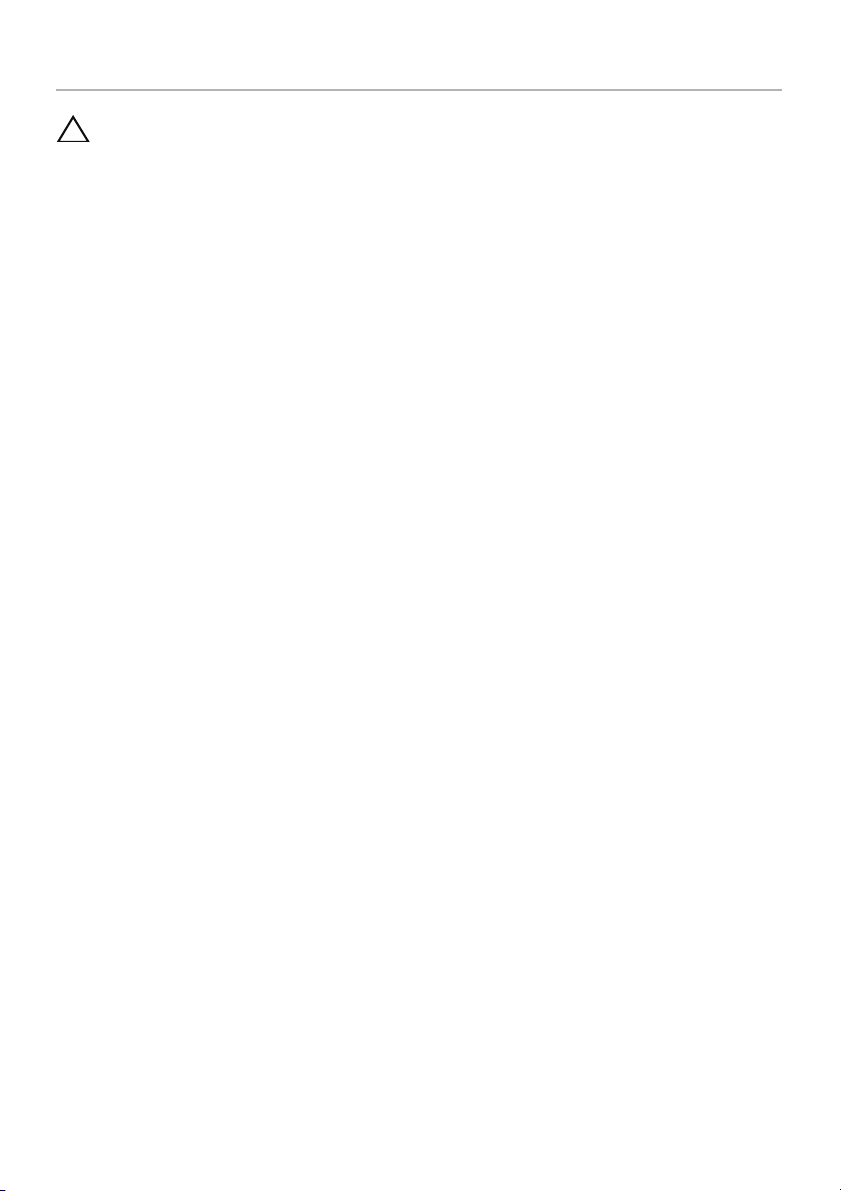
컴퓨터 내부에서 작업한 후
주의: 컴퓨터 내부에 나사가 남아 있거나 느슨한 나사가 존재하는 경우 컴퓨터가 심 각
하게 손상될 수 있습니다.
1 나사를 모두 교체하고 컴퓨터 내부에 남아 있는 나사가 없는지 확인합니다.
2 컴퓨터를 작동시키기 전에 분리한 케이블, 주변 장치 및 기타 부품을 연결합니다.
3 컴퓨터를 전원 콘센트에 연결합니다.
4 컴퓨터를 켭니다.
컴퓨터 내부에서 작업한 후 | 9
Page 10

베이스 덮개 조립품 분리
경고:
컴퓨터 내부에서 작업하기 전에 컴퓨터와 함께 제공된 안전 정보를 읽어 보고 7페
"
컴퓨터 내부 작업을 시작하기 전에"의 단계를 따르십시오. 컴퓨터 내부 작업을 마
이지
후에 9
친
는
조하십시오
절차
1 디스플레이를 닫고 컴퓨터를 뒤집어 놓습니다.
2 시스템 배지를 뒤집고 베이스 덮개 조립품 위에 놓습니다.
페이지 "컴퓨터 내부에서 작업한 후"의 지침을 따르십시오. 추가 안전 모범 사례
Regulatory Compliance(규정 준수)
.
홈페이지
(dell.com/regulatory_compliance)를
참
1
시스템 배지
1
2
베이스 덮개 조립품
2
10 | 베이스 덮개 조립품 분리
Page 11

3 베이스 덮개 조립품을 손목 받침대 조립품에 고정하는 나사를 분리합니다.
1
1
나사(12개)
4 플라스틱 스크라이브를 사용하여 손목 받침대 조립품에
올립니다.
1
1
플라스틱 스크라이브
3
손목 받침대 조립품
2
베이스 덮개 조립품
베이스 덮개 조립품 분리 | 11
서 베이스 덮개 조립품을 들어
2
3
Page 12

베이스 덮개 조립품 교체
경고:
컴퓨터 내부에서 작업하기 전에 컴퓨터와 함께 제공된 안전 정보를 읽어 보고 7페
"
컴퓨터 내부 작업을 시작하기 전에"의 단계를 따르십시오. 컴퓨터 내부 작업을 마
이지
후에 9
친
는
조하십시오
절차
1 베이스 덮개 조립품을 손목 받침대 조립품 위에 놓고 제자리에 끼워 넣습니다.
2 베이스 덮개를 손목 받침대 조립품에 고정하는 나사를 장착합니다.
3 시스템 배지를 뒤집고 제자리에 끼웁니다.
4 컴퓨터를 아랫면이 위로 향하게 하고 디스플레이를 연 다음 컴퓨터를 켜십시오.
페이지 "컴퓨터 내부에서 작업한 후"의 지침을 따르십시오. 추가 안전 모범 사례
Regulatory Compliance(규정 준수)
.
홈페이지
(dell.com/regulatory_compliance)를
참
12 | 베이스 덮개 조립품 교체
Page 13

시스템 배지 분리
경고:
컴퓨터 내부에서 작업하기 전에 컴퓨터와 함께 제공된 안전 정보를 읽어 보고 7페
"
컴퓨터 내부 작업을 시작하기 전에"의 단계를 따르십시오. 컴퓨터 내부 작업을 마
이지
후에 9
친
례
를 참조하십시오
선행 조건
베이스 덮개 조립품을 분리합니다. 10페이지 "베이스 덮개 조립품 분리"를 참조하십시오.
절차
1 시스템 배지를 베이스 덮개 조립품에 고정하는 마일라를 떼어냅니다.
페이지 "컴퓨터 내부에서 작업한 후"의 지침을 따르십시오. 자세한 안전 모범 사
정보는
Regulatory Compliance(규정 준수) 홈
.
1
페이지
(dell.com/regulatory_compliance)
1
마일라(2)
2 베이스 덮개 조립품을 뒤집습니다.
시스템 배지 분리 | 13
Page 14
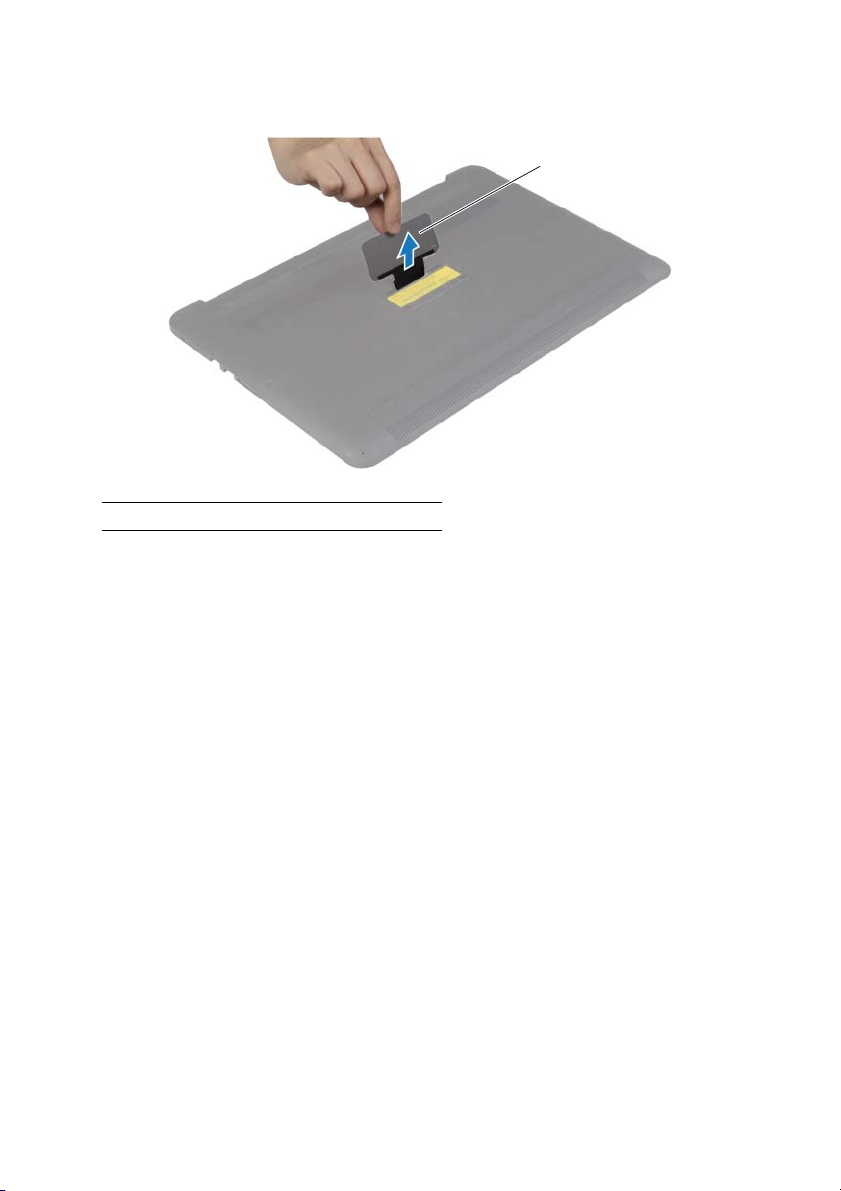
3 베이스 덮개 조립품의 슬롯에서 시스템 배지의 탭을 풉니다.
4 베이스 덮개 조립품에서 시스템 배지를 들어 올려 분리합니다.
1
1
시스템 배지
14 | 시스템 배지 분리
Page 15

시스템 배지 장착
경고:
컴퓨터 내부에서 작업하기 전에 컴퓨터와 함께 제공된 안전 정보를 읽어 보고 7페
"
컴퓨터 내부 작업을 시작하기 전에"의 단계를 따르십시오. 컴퓨터 내부 작업을 마
이지
후에 9
친
례
를 참조하십시오
절차
1 시스템 배지의 탭을 베이스 덮개 조립품의 슬롯으로 밀어 넣고 시스템 배지를 제자 리 에
끼웁니다.
2 베이스 덮개 조립품을 뒤집습니다.
3 시스템 배지를 베이스 덮개 조립품에 고정하는 마일라를 부착합니다.
후행 조건
베이스 덮개 조립품을 장착합니다. 12페이지 "베이스 덮개 조립품 교체"를 참조하십시오.
페이지 "컴퓨터 내부에서 작업한 후"의 지침을 따르십시오. 자세한 안전 모범 사
정보는
Regulatory Compliance(규정 준수) 홈
.
페이지
(dell.com/regulatory_compliance)
시스템 배지 장착 | 15
Page 16

전지 분리
경고:
컴퓨터 내부에서 작업하기 전에 컴퓨터와 함께 제공된 안전 정보를 읽어 보고 7페
"
컴퓨터 내부 작업을 시작하기 전에"의 단계를 따르십시오. 컴퓨터 내부 작업을 마
이지
후에 9
친
는
조하십시오
선행 조건
베이스 덮개 조립품을 분리합니다. 10페이지 "베이스 덮개 조립품 분리"를 참조하십시오.
절차
1 전지를 손목 받침대 조립품에 고정하는 나사를 분리합니다.
2 시스템 보드에서 배터리 케이블을 분리합니다.
3 전지를 들어 올려 손목 받침대 조립품에서 분리합니다.
페이지 "컴퓨터 내부에서 작업한 후"의 지침을 따르십시오. 추가 안전 모범 사례
Regulatory Compliance(규정 준수)
.
홈페이지
(dell.com/regulatory_compliance)를
1
참
2
1
전지 케이블
4 컴퓨터를 뒤집고 디스플레이를 연 후 전원 버튼을 약 5초 동안 눌러 시스템 보드를 접
지시킵니다.
2
나사(4개)
16 | 전지 분리
Page 17

전지 장착
경고:
컴퓨터 내부에서 작업하기 전에 컴퓨터와 함께 제공된 안전 정보를 읽어 보고 7페
"
컴퓨터 내부 작업을 시작하기 전에"의 단계를 따르십시오. 컴퓨터 내부 작업을 마
이지
후에 9
친
는
조하십시오
절차
1 배터리의 나사 구멍을 손목 받침대 조립품의 나사 구멍에 맞춥니다.
2 전지를 손목 받침대 조립품에 고정하는 나사를 장착합니다.
3 시스템 보드에 배터리 케이블을 연결합니다.
후행 조건
베이스 덮개 조립품을 장착합니다. 12페이지 "베이스 덮개 조립품 교체"를 참조하십시오.
페이지 "컴퓨터 내부에서 작업한 후"의 지침을 따르십시오. 추가 안전 모범 사례
Regulatory Compliance(규정 준수)
.
홈페이지
(dell.com/regulatory_compliance)를
참
전지 장착 | 17
Page 18

NFC 카드 분리
경고:
컴퓨터 내부에서 작업하기 전에 컴퓨터와 함께 제공된 안전 정보를 읽어 보고 7페
"
컴퓨터 내부 작업을 시작하기 전에"의 단계를 따르십시오. 컴퓨터 내부 작업을 마
이지
후에 9
친
례
를 참조하십시오
선행 조건
1 베이스 덮개 조립품을 분리합니다. 10페이지 "베이스 덮개 조립품 분리"를 참조하십시오.
2 전지를 분리합니다. 16페이지 "전지 분리"를 참조하십시오.
절차
1 NFC 카드와 NFC 케이블에서 발포성 접착제를 떼어냅니다.
2 커넥터 래치를 들어 올리고 NFC 카드에서 안테나 케이블과 NFC 케이블을 분리합니다.
3 플라스틱 스크라이브를 사용하여 NFC 카드를 손목 받침대 조립품에서 들어 올립니다.
페이지 "컴퓨터 내부에서 작업한 후"의 지침을 따르십시오. 자세한 안전 모범 사
정보는
Regulatory Compliance(규정 준수) 홈
.
페이지
(dell.com/regulatory_compliance)
4
1
발포성 접착제(2)
3
안테나 케이블
18 | NFC 카드 분리
1
2
3
2
NFC 카드
4
NFC 케이블
Page 19

NFC 카드 장착
경고:
컴퓨터 내부에서 작업하기 전에 컴퓨터와 함께 제공된 안전 정보를 읽어 보고 7페
"
컴퓨터 내부 작업을 시작하기 전에"의 단계를 따르십시오. 컴퓨터 내부 작업을 마
이지
후에 9
친
례
를 참조하십시오
절차
1 손목 받침대 조립품의 맞춤 포스트를 사용하여 손목 받침대 조립품 위에 NFC 카 드 를
좋습니다.
2 NFC 및 안테나 카드를 NFC 카드의 해당 커넥터에 밀어 넣고 커넥터 래치를 눌러 케 이
블을 고정합니다.
3 NFC 카드와 NFC 케이블에 발포성 접착제를 부착합니다.
후행 조건
1 전지를 장착합니다. 17페이지 "전지 장착"를 참조하십시오.
2 베이스 덮개 조립품을 장착합니다. 12페이지 "베이스 덮개 조립품 교체"를 참조하십시오.
페이지 "컴퓨터 내부에서 작업한 후"의 지침을 따르십시오. 자세한 안전 모범 사
정보는
Regulatory Compliance(규정 준수) 홈
.
페이지
(dell.com/regulatory_compliance)
NFC 카드 장착 | 19
Page 20

하드 드라이브 제거
경고:
컴퓨터 내부에서 작업하기 전에 컴퓨터와 함께 제공된 안전 정보를 읽어 보고 7페
"
컴퓨터 내부 작업을 시작하기 전에"의 단계를 따르십시오. 컴퓨터 내부 작업을 마
이지
후에 9
친
례
를 참조하십시오
주의: 데이터 유실을 방지하려면 컴퓨터가 켜져 있거나 절전 상태인 경우에는 하드 드
라이브를 분리하지 마십시오.
주의: 하드 드라이브는 쉽게 손상될 수 있습니다. 하드 드라이브를 조심스럽게 다룹니다.
선행 조건
1 베이스 덮개 조립품을 분리합니다. 10페이지 "베이스 덮개 조립품 분리"를 참조하십시오.
2 전지를 분리합니다. 16페이지 "전지 분리"를 참조하십시오.
페이지 "컴퓨터 내부에서 작업한 후"의 지침을 따르십시오. 자세한 안전 모범 사
정보는
Regulatory Compliance(규정 준수) 홈
.
페이지
(dell.com/regulatory_compliance)
20 | 하드 드라이브 제거
Page 21

절차
1 하드 드라이브 조립품을 손목 받침대 조립품에 고정하는 나사를 분리합니다.
2 당김 탭을 사용하여 시스템 보드에서 하드 드라이브 케이블을 분리합니다.
1
2
3
1
하드 드라이브 케이블
3
나사(4개)
2
당김 탭
하드 드라이브 제거 | 21
Page 22

3 하드 드라이브 조립품을 들어 올려 손목 받침대 조립품에서 분리합니다.
4 하드 드라이브 조립품에서 인터포저를 분리합니다.
5 하드 드라이브 브래킷을 하드 드라이브에 고정하는 나사를 분리합니다.
6 하드 드라이브를 들어 올려 하드 드라이브 브래킷에서 분리합니다.
2
1
3
4
1
하드 드라이브
3
나사(4개)
22 | 하드 드라이브 제거
2
접속기
4
하드 드라이브 브래킷
Page 23

하드 드라이브 장착
경고:
컴퓨터 내부에서 작업하기 전에 컴퓨터와 함께 제공된 안전 정보를 읽어 보고 7페
"
컴퓨터 내부 작업을 시작하기 전에"의 단계를 따르십시오. 컴퓨터 내부 작업을 마
이지
후에 9
친
례
를 참조하십시오
주의: 하드 드라이브는 쉽게 손상될 수 있습니다. 하드 드라이브를 조심스럽게 다룹니다.
절차
1 하드 드라이브 브래킷의 나사 구멍을 하드 드라이브의 나사 구멍에 맞춥니다.
2 하드 드라이브 브래킷을 하드 드라이브에 고정하는 나사를 장착합니다.
3 하드 드라이브 조립품에 인터포저를 연결합니다.
4 하드 드라이브 조립품의 나사 구멍을 손목 받침대 조립품의 나사 구멍에 맞춥니다.
5 하드 드라이브 조립품을 손목 받침대 조립품에 고정하는 나사를 장착합니다.
6 하드 드라이브 케이블을 시스템 보드에 연결합니다.
후행 조건
1 전지를 장착합니다. 17페이지 "전지 장착"를 참조하십시오.
2 베이스 덮개 조립품을 장착합니다. 12페이지 "베이스 덮개 조립품 교체"를 참조하십시오.
페이지 "컴퓨터 내부에서 작업한 후"의 지침을 따르십시오. 자세한 안전 모범 사
정보는
Regulatory Compliance(규정 준수) 홈
.
페이지
(dell.com/regulatory_compliance)
하드 드라이브 장착 | 23
Page 24

스피커 분리
경고:
컴퓨터 내부에서 작업하기 전에 컴퓨터와 함께 제공된 안전 정보를 읽어 보고 7페
"
컴퓨터 내부 작업을 시작하기 전에"의 단계를 따르십시오. 컴퓨터 내부 작업을 마
이지
후에 9
친
는
조하십시오
선행 조건
1 베이스 덮개 조립품을 분리합니다. 10페이지 "베이스 덮개 조립품 분리"를 참조하십시오.
2 전지를 분리합니다. 16페이지 "전지 분리"를 참조하십시오.
절차
1 시스템 보드에서 스피커 케이블을 분리합니다.
2 스피커 케이블 배선을 확인하고 배선 가이드에서 케이블을 분리합니다.
3 스피커를 손목 받침대 조립품에 고정하는 나사를 분리합니다.
4 스피커를 스피커 케이블과 함께 손목 받침대 조립품에서 들어 올립니다.
페이지 "컴퓨터 내부에서 작업한 후"의 지침을 따르십시오. 추가 안전 모범 사례
Regulatory Compliance(규정 준수)
.
홈페이지
(dell.com/regulatory_compliance)를
1
참
1
스피커 케이블
3
스피커(2)
24 | 스피커 분리
2
3
2
나사
Page 25

스피커 장착
경고:
컴퓨터 내부에서 작업하기 전에 컴퓨터와 함께 제공된 안전 정보를 읽어 보고 7페
"
컴퓨터 내부 작업을 시작하기 전에"의 단계를 따르십시오. 컴퓨터 내부 작업을 마
이지
후에 9
친
는
조하십시오
절차
1 손목 받침대 어셈블리의 맞춤 포스트를 사용하여 스피커를 손목 받침대 어셈블리에 놓
습니다.
2 스피커를 손목 받침대 조립품에 고정하는 나사를 장착합니다.
3 손목 받침대 조립품의 배선 가이드를 통해 스피커 케이블을 배선합니다.
4 시스템 보드에 스피커 케이블을 연결합니다.
후행 조건
1 전지를 장착합니다. 17페이지 "전지 장착"를 참조하십시오.
2 베이스 덮개 조립품을 장착합니다. 12페이지 "베이스 덮개 조립품 교체"를 참조하십시오.
페이지 "컴퓨터 내부에서 작업한 후"의 지침을 따르십시오. 추가 안전 모범 사례
Regulatory Compliance(규정 준수)
.
홈페이지
(dell.com/regulatory_compliance)를
참
스피커 장착 | 25
Page 26

무선 카드 분리
경고:
컴퓨터 내부에서 작업하기 전에 컴퓨터와 함께 제공된 안전 정보를 읽어 보고 7페
"
컴퓨터 내부 작업을 시작하기 전에"의 단계를 따르십시오. 컴퓨터 내부 작업을 마
이지
후에 9
친
는
조하십시오
선행 조건
1 베이스 덮개 조립품을 분리합니다. 10페이지 "베이스 덮개 조립품 분리"를 참조하십시오.
2 전지를 분리합니다. 16페이지 "전지 분리"를 참조하십시오.
절차
1 무선 카드 브래킷과 무선 카드를 손목 받침대 조립품에 고정하는 나사를 분리합니다.
2 무선 카드에서 안테나 케이블을 분리합니다.
3 무선 카드를 밀어 I/O 보드의 커넥터에서 분리합니다.
페이지 "컴퓨터 내부에서 작업한 후"의 지침을 따르십시오. 추가 안전 모범 사례
Regulatory Compliance(규정 준수)
.
홈페이지
(dell.com/regulatory_compliance)를
참
1
1
나사
3
안테나 케이블(2개)
2
2
무선 카드 브래킷
4
무선 카드
3
4
26 | 무선 카드 분리
Page 27

무선 카드 장착
경고:
컴퓨터 내부에서 작업하기 전에 컴퓨터와 함께 제공된 안전 정보를 읽어 보고 7페
"
컴퓨터 내부 작업을 시작하기 전에"의 단계를 따르십시오. 컴퓨터 내부 작업을 마
이지
후에 9
친
는
조하십시오
절차
주의: 무선 카드의 손상을 방지하려면 카드 아래에 케이블을 올려 놓지 마십시오.
1 무선 카드의 노치를 I/O 보드에서 무선 카드 커넥터의 탭에 맞춥니다.
2 무선 카드의 나사 구멍을 손목 받침대 조립품의 나사 구멍에 맞춥니다.
3 무선 카드에 안테나 케이블을 연결합니다.
4 무선 카드 브래킷의 나사 구멍을 무선 카드의 나사 구멍에 맞춥니다.
5 무선 카드 브래킷과 무선 카드를 손목 받침대 조립품에 고정하는 나사를 장착합니다.
다음 표에는 컴퓨터에서 지원되는 무선 카드의 안테나 케이블 색상표가 제공됩니다.
페이지 "컴퓨터 내부에서 작업한 후"의 지침을 따르십시오. 추가 안전 모범 사례
Regulatory Compliance(규정 준수)
.
주: 안테나 케이블의 색상은 케이블 끝부분에서 확인할 수 있습니다.
무선 카드의 커넥터 안테나 케이블 색상
주(흰색 삼각형)
보조(검은색 삼각형)
홈페이지
(dell.com/regulatory_compliance)를
흰색
검은색
참
후행 조건
1 전지를 장착합니다. 17페이지 "전지 장착"를 참조하십시오.
2 베이스 덮개 조립품을 장착합니다. 12페이지 "베이스 덮개 조립품 교체"를 참조하십시오.
무선 카드 장착 | 27
Page 28

코인 셀 전지 제거
경고:
컴퓨터 내부에서 작업하기 전에 컴퓨터와 함께 제공된 안전 정보를 읽어 보고 7페
"
컴퓨터 내부 작업을 시작하기 전에"의 단계를 따르십시오. 컴퓨터 내부 작업을 마
이지
후에 9
친
는
조하십시오
주의: 코인 셀 전지를 분리하면 BIOS 설정을 기본값으로 재설정합니다. 코인 셀 전지를
제거하기 전에 BIOS 설정을 기록하는 것이 좋습니다.
선행 조건
1 베이스 덮개 조립품을 분리합니다. 10페이지 "베이스 덮개 조립품 분리"를 참조하십시오.
2 전지를 분리합니다. 16페이지 "전지 분리"를 참조하십시오.
3 무선 카드를 분리합니다. 26페이지 "무선 카드 분리"를 참조하십시오.
절차
1 I/O 보드에서 코인 셀 전지 케이블을 분리합니다.
2 코인 셀 전지를 천천히 들어 올려 손목 받침대 조립품에서 분리합니다.
페이지 "컴퓨터 내부에서 작업한 후"의 지침을 따르십시오. 추가 안전 모범 사례
Regulatory Compliance(규정 준수)
.
홈페이지
(dell.com/regulatory_compliance)를
1
2
참
1
코인 셀 전지
28 | 코인 셀 전지 제거
2
코인 셀 전지 케이블
Page 29

코인 셀 전지 교체하기
경고:
컴퓨터 내부에서 작업하기 전에 컴퓨터와 함께 제공된 안전 정보를 읽어 보고 7페
"
컴퓨터 내부 작업을 시작하기 전에"의 단계를 따르십시오. 컴퓨터 내부 작업을 마
이지
후에 9
친
는
조하십시오
경고:
만
절차
1 코인 셀 전지를 손목 받침대 조립품의 해당 위치에 부착합니다.
2 I/O 보드에서 코인 셀 배터리 케이블을 연결합니다.
후행 조건
1 무선 카드를 장착합니다. 27페이지 "무선 카드 장착"를 참조하십시오.
2 전지를 장착합니다. 17페이지 "전지 장착"를 참조하십시오.
3 베이스 덮개 조립품을 장착합니다. 12페이지 "베이스 덮개 조립품 교체"를 참조하십시오.
페이지 "컴퓨터 내부에서 작업한 후"의 지침을 따르십시오. 추가 안전 모범 사례
Regulatory Compliance(규정 준수)
.
전지를 잘못 설치하면 폭발할 위험이 있습니다. 동일하거나 동등한 유형의 전지로
교체하십시오. 사용한 전지는 제조업체의 지침에 따라 처리하십시오
홈페이지
(dell.com/regulatory_compliance)를
.
참
코인 셀 전지 교체하기 | 29
Page 30

mSATA 카드 분리
경고:
컴퓨터 내부에서 작업하기 전에 컴퓨터와 함께 제공된 안전 정보를 읽어 보고 7페
"
컴퓨터 내부 작업을 시작하기 전에"의 단계를 따르십시오. 컴퓨터 내부 작업을 마
이지
후에 9
친
는
조하십시오
선행 조건
1 베이스 덮개 조립품을 분리합니다. 10페이지 "베이스 덮개 조립품 분리"를 참조하십시오.
2 전지를 분리합니다. 16페이지 "전지 분리"를 참조하십시오.
절차
1 시스템 보드와 I/O 보드에서 I/O 보드 케이블을 분리합니다.
페이지 "컴퓨터 내부에서 작업한 후"의 지침을 따르십시오. 추가 안전 모범 사례
Regulatory Compliance(규정 준수)
.
1
홈페이지
(dell.com/regulatory_compliance)를
참
1
I/O 보드 케이블
30 | mSATA 카드 분리
Page 31

2 mSATA 카드를 손목 받침대 조립품에 고정하는 나사를 분리합니다.
3 mSATA 카드를 밀어 시스템 보드에서 분리합니다.
2
1
1
mSATA 카드
2
나사
mSATA 카드 분리 | 31
Page 32

mSATA 카드 장착
경고:
컴퓨터 내부에서 작업하기 전에 컴퓨터와 함께 제공된 안전 정보를 읽어 보고 7페
"
컴퓨터 내부 작업을 시작하기 전에"의 단계를 따르십시오. 컴퓨터 내부 작업을 마
이지
후에 9
친
는
조하십시오
절차
1 mSATA 카드의 노치를 mSATA 카드 커넥터의 탭에 맞춥니다.
2 mSATA 카드를 mSATA카드 커넥터에 넣습니다.
3 mSATA 카드의 나사 구멍을 손목 받침대 조립품의 나사 구멍에 맞춥니다.
4 mSATA 카드를 손목 받침대 조립품에 고정하는 나사를 장착합니다.
5 I/O 보드 케이블을 시스템 보드와 I/O 보드에 연결합니다.
후행 조건
1 전지를 장착합니다. 17페이지 "전지 장착"를 참조하십시오.
2 베이스 덮개 조립품을 장착합니다. 12페이지 "베이스 덮개 조립품 교체"를 참조하십시오.
페이지 "컴퓨터 내부에서 작업한 후"의 지침을 따르십시오. 추가 안전 모범 사례
Regulatory Compliance(규정 준수)
.
홈페이지
(dell.com/regulatory_compliance)를
참
32 | mSATA 카드 장착
Page 33

팬 분리
경고:
컴퓨터 내부에서 작업하기 전에 컴퓨터와 함께 제공된 안전 정보를 읽어 보고 7페
"
컴퓨터 내부 작업을 시작하기 전에"의 단계를 따르십시오. 컴퓨터 내부 작업을 마
이지
후에 9
친
는
조하십시오
선행 조건
1 베이스 덮개 조립품을 분리합니다. 10페이지 "베이스 덮개 조립품 분리"를 참조하십시오.
2 전지를 분리합니다. 16페이지 "전지 분리"를 참조하십시오.
절차
1 팬을 시스템 보드에 고정하는 나사를 제거합니다.
2 카메라 케이블을 I/O 보드에서 분리합니다.
3 시스템 보드에서 팬 케이블을 분리합니다.
4 손목 받침대 조립품에서 팬을 들어 올립니다.
페이지 "컴퓨터 내부에서 작업한 후"의 지침을 따르십시오. 추가 안전 모범 사례
Regulatory Compliance(규정 준수)
.
홈페이지
(dell.com/regulatory_compliance)를
1
참
1
나사(2개)
3
팬 케이블(2개)
3
2
2
카메라 케이블
팬 분리 | 33
Page 34

팬 장착
경고:
컴퓨터 내부에서 작업하기 전에 컴퓨터와 함께 제공된 안전 정보를 읽어 보고 7페
"
컴퓨터 내부 작업을 시작하기 전에"의 단계를 따르십시오. 컴퓨터 내부 작업을 마
이지
후에 9
친
는
조하십시오
절차
1 시스템 보드에 팬 케이블을 연결합니다.
2 I/O 보드에 카메라 케이블을 연결합니다.
3 팬의 나사 구멍을 손목 받침대 조립품의 나사 구멍에 맞춥니다.
4 팬을 손목 받침대 조립품에 고정하는 나사를 장착합니다.
후행 조건
1 전지를 장착합니다. 17페이지 "전지 장착"를 참조하십시오.
2 베이스 덮개 조립품을 장착합니다. 12페이지 "베이스 덮개 조립품 교체"를 참조하십시오.
페이지 "컴퓨터 내부에서 작업한 후"의 지침을 따르십시오. 추가 안전 모범 사례
Regulatory Compliance(규정 준수)
.
홈페이지
(dell.com/regulatory_compliance)를
참
34 | 팬 장착
Page 35

열 냉각 조립품 분리
경고:
컴퓨터 내부에서 작업하기 전에 컴퓨터와 함께 제공된 안전 정보를 읽어 보고 7페
"
컴퓨터 내부 작업을 시작하기 전에"의 단계를 따르십시오. 컴퓨터 내부 작업을 마
이지
후에 9
친
는
조하십시오
선행 조건
1 베이스 덮개 조립품을 분리합니다. 10페이지 "베이스 덮개 조립품 분리"를 참조하십시오.
2 전지를 분리합니다. 16페이지 "전지 분리"를 참조하십시오.
절차
주: 통합 그래픽 카드가 장착된 컴퓨터를 구입한 경우에는 열 냉각 조립품의 모양과 나
사 개수가 다릅니다.
1 (냉각 조립품에 표시된) 순서대로 열 냉각 조립품을 시스템 보드에 고정시키는 캡
나사를 풉니다.
2 열 냉각 조립품을 들어 올려 시스템 보드에서 분리합니다.
페이지 "컴퓨터 내부에서 작업한 후"의 지침을 따르십시오. 추가 안전 모범 사례
Regulatory Compliance(규정 준수)
.
2
1
홈페이지
(dell.com/regulatory_compliance)를
티브
참
1
열 냉각 조립품
2
캡티브 나사(4개)
열 냉각 조립품 분리 | 35
Page 36

열 냉각 조립품 장착
경고:
컴퓨터 내부에서 작업하기 전에 컴퓨터와 함께 제공된 안전 정보를 읽어 보고 7페
"
컴퓨터 내부 작업을 시작하기 전에"의 단계를 따르십시오. 컴퓨터 내부 작업을 마
이지
후에 9
친
는
조하십시오
절차
1 열 냉각 조립품의 나사 구멍을 시스템 보드의 나사 구멍에 맞춥니다.
2 (냉각 조립품에 표시된) 순서대로 열 냉각 조립품을 시스템 보드에 고정하는 캡티브 나
사를 조입니다.
후행 조건
1 전지를 장착합니다. 17페이지 "전지 장착"를 참조하십시오.
2 베이스 덮개 조립품을 장착합니다. 12페이지 "베이스 덮개 조립품 교체"를 참조하십시오.
페이지 "컴퓨터 내부에서 작업한 후"의 지침을 따르십시오. 추가 안전 모범 사례
Regulatory Compliance(규정 준수)
.
홈페이지
(dell.com/regulatory_compliance)를
참
36 | 열 냉각 조립품 장착
Page 37

전원 어댑터 포트 분리
경고:
컴퓨터 내부에서 작업하기 전에 컴퓨터와 함께 제공된 안전 정보를 읽어 보고 7페
"
컴퓨터 내부 작업을 시작하기 전에"의 단계를 따르십시오. 컴퓨터 내부 작업을 마
이지
후에 9
친
는
조하십시오
선행 조건
1 베이스 덮개 조립품을 분리합니다. 10페이지 "베이스 덮개 조립품 분리"를 참조하십시오.
2 전지를 분리합니다. 16페이지 "전지 분리"를 참조하십시오.
절차
1 시스템 보드에서 전원 어댑터 포트 케이블을 분리합니다.
2 시스템 보드에서 터치 패널 케이블을 분리합니다.
3 전원 어댑터 포트 케이블을 디스플레이 힌지 아래에서 분리합니다.
4 전원 어댑터 포트를 손목 받침대 조립품에 고정시키는 나사를 분리합니다.
5 전원 어댑터 포트를 손목 받침대 조립품에서 들어 올려 분리합니다.
페이지 "컴퓨터 내부에서 작업한 후"의 지침을 따르십시오. 추가 안전 모범 사례
Regulatory Compliance(규정 준수)
.
홈페이지
(dell.com/regulatory_compliance)를
참
1
전원 어댑터 포트 케이블
3
전원 어댑터 포트
2
1
2
나사
4
터치 패널 케이블
전원 어댑터 포트 분리 | 37
3
4
Page 38

전원 어댑터 포트 장착
경고:
컴퓨터 내부에서 작업하기 전에 컴퓨터와 함께 제공된 안전 정보를 읽어 보고 7페
"
컴퓨터 내부 작업을 시작하기 전에"의 단계를 따르십시오. 컴퓨터 내부 작업을 마
이지
후에 9
친
는
조하십시오
절차
1 전원 어댑터 포트의 나사 구멍을 손목 받침대 조립품의 나사 구멍에 맞춥니다.
2 전원 어댑터 포트를 손목 받침대 조립품에 고정시키는 나사를 교체합니다.
3 전원 어댑터 포트 케이블을 디스플레이 힌지 아래로 배선합니다.
4 터치 패드 케이블을 시스템 보드에 연결합니다.
5 전원 어댑터 포트 케이블을 시스템 보드에 연결합니다.
후행 조건
1 전지를 장착합니다. 17페이지 "전지 장착"를 참조하십시오.
2 베이스 덮개 조립품을 장착합니다. 12페이지 "베이스 덮개 조립품 교체"를 참조하십시오.
페이지 "컴퓨터 내부에서 작업한 후"의 지침을 따르십시오. 추가 안전 모범 사례
Regulatory Compliance(규정 준수)
.
홈페이지
(dell.com/regulatory_compliance)를
참
38 | 전원 어댑터 포트 장착
Page 39

I/O 보드 분리
경고:
컴퓨터 내부에서 작업하기 전에 컴퓨터와 함께 제공된 안전 정보를 읽어 보고 7페
"
컴퓨터 내부 작업을 시작하기 전에"의 단계를 따르십시오. 컴퓨터 내부 작업을 마
이지
후에 9
친
례
를 참조하십시오
선행 조건
1 베이스 덮개 조립품을 분리합니다. 10페이지 "베이스 덮개 조립품 분리"를 참조하십시오.
2 전지를 분리합니다. 16페이지 "전지 분리"를 참조하십시오.
3 무선 카드를 분리합니다. 26페이지 "무선 카드 분리"를 참조하십시오.
절차
1 당김 탭을 사용하여 시스템 보드와 I/O 보드에서 I/O 보드 케이블을 분리합니다.
페이지 "컴퓨터 내부에서 작업한 후"의 지침을 따르십시오. 자세한 안전 모범 사
정보는
Regulatory Compliance(규정 준수) 홈
.
페이지
(dell.com/regulatory_compliance)
1
I/O 보드 케이블
2
1
2
당김 탭(2)
I/O 보드 분리 | 39
Page 40

2 팬 케이블, 코인 셀 전지 케이블 및 카메라 케이블을 I/O 보드에서 분리합니다.
3
2
1
1
팬 케이블
3
카메라 케이블
2
코인 셀 배터리 케이블
3 I/O 보드를 손목 받침대 조립품에 고정하는 나사를 분리합니다.
4 I/O 보드를 손목 받침대 조립품에서 들어 올립니다.
2
1
1
I/O 보드
2
나사(3개)
40 | I/O 보드 분리
Page 41

I/O 보드 장착
경고:
컴퓨터 내부에서 작업하기 전에 컴퓨터와 함께 제공된 안전 정보를 읽어 보고 7페
"
컴퓨터 내부 작업을 시작하기 전에"의 단계를 따르십시오. 컴퓨터 내부 작업을 마
이지
후에 9
친
례
를 참조하십시오
절차
1 I/O 보드의 나사 구멍을 손목 받침대 조립품의 나사 구멍에 맞춥니다.
2 I/O 보드를 손목 받침대 조립품에 고정시키는 나사를 장착합니다.
3 카메라 케이블, 코인 셀 전지 케이블 및 팬 케이블을 I/O 보드에 연결합니다.
4 I/O 보드 케이블을 I/O 보드 및 시스템 보드에 연결합니다.
후행 조건
1 무선 카드를 장착합니다. 27페이지 "무선 카드 장착"를 참조하십시오.
2 전지를 장착합니다. 17페이지 "전지 장착"를 참조하십시오.
3 베이스 덮개 조립품을 장착합니다. 12페이지 "베이스 덮개 조립품 교체"를 참조하십시오.
페이지 "컴퓨터 내부에서 작업한 후"의 지침을 따르십시오. 자세한 안전 모범 사
정보는
Regulatory Compliance(규정 준수) 홈
.
페이지
(dell.com/regulatory_compliance)
I/O 보드 장착 | 41
Page 42

메모리 모듈 분리
경고:
컴퓨터 내부에서 작업하기 전에 컴퓨터와 함께 제공된 안전 정보를 읽어 보고 7페
"
컴퓨터 내부 작업을 시작하기 전에"의 단계를 따르십시오. 컴퓨터 내부 작업을 마
이지
후에 9
친
는
조하십시오
선행 조건
1 베이스 덮개 조립품을 분리합니다. 10페이지 "베이스 덮개 조립품 분리"를 참조하십시오.
2 전지를 분리합니다. 16페이지 "전지 분리"를 참조하십시오.
절차
1 메모리 모듈이 튀어 나올 때까지 메모리 모듈 커넥터의 양쪽 끝에 있는 고정 클립을 손
끝으로 조심스럽게 벌립니다.
2 메모리 모듈 커넥터에서 메모리 모듈을 분리합니다.
페이지 "컴퓨터 내부에서 작업한 후"의 지침을 따르십시오. 추가 안전 모범 사례
Regulatory Compliance(규정 준수)
.
홈페이지
(dell.com/regulatory_compliance)를
참
1
메모리 모듈 커넥터
3
고정 클립(4개)
42 | 메모리 모듈 분리
3
2
메모리 모듈(2개)
1
2
Page 43

메모리 모듈 장착
경고:
컴퓨터 내부에서 작업하기 전에 컴퓨터와 함께 제공된 안전 정보를 읽어 보고 7페
"
컴퓨터 내부 작업을 시작하기 전에"의 단계를 따르십시오. 컴퓨터 내부 작업을 마
이지
후에 9
친
는
조하십시오
절차
1 메모리 모듈의 노치를 메모리 모듈 커넥터의 탭에 맞춥니다.
2 메모리 모듈을 45도 각도로 커넥터에 단단히 밀어 넣고 딸깍 소리가 나면서 제 자 리 에
고정될 때까지 메모리 모듈을 아래로 누릅니다.
후행 조건
1 전지를 장착합니다. 17페이지 "전지 장착"를 참조하십시오.
2 베이스 덮개 조립품을 장착합니다. 12페이지 "베이스 덮개 조립품 교체"를 참조하십시오.
페이지 "컴퓨터 내부에서 작업한 후"의 지침을 따르십시오. 추가 안전 모범 사례
Regulatory Compliance(규정 준수)
.
주: 소리가 나지 않으면 메모리 모듈을 분리했다가 다시 설치합니다.
홈페이지
(dell.com/regulatory_compliance)를
참
메모리 모듈 장착 | 43
Page 44

시스템 보드 분리
경고:
컴퓨터 내부에서 작업하기 전에 컴퓨터와 함께 제공된 안전 정보를 읽어 보고 7페
"
컴퓨터 내부 작업을 시작하기 전에"의 단계를 따르십시오. 컴퓨터 내부 작업을 마
이지
후에 9
친
는
조하십시오
선행 조건
1 베이스 덮개 조립품을 분리합니다. 10페이지 "베이스 덮개 조립품 분리"를 참조하십시오.
2 전지를 분리합니다. 16페이지 "전지 분리"를 참조하십시오.
3 팬을 분리합니다. 33페이지 "팬 분리"를 참조하십시오.
4 열 냉각 조립품을 분리합니다. 35페이지 "열 냉각 조립품 분리"를 참조하십시오.
5 mSATA 카드를 제거합니다. 30페이지 "mSATA 카드 분리"를 참조하십시오.
6 메모리 모듈을 분리합니다. 42페이지 "메모리 모듈 분리"를 참조하십시오.
페이지 "컴퓨터 내부에서 작업한 후"의 지침을 따르십시오. 추가 안전 모범 사례
Regulatory Compliance(규정 준수)
.
홈페이지
(dell.com/regulatory_compliance)를
참
44 | 시스템 보드 분리
Page 45

절차
주: 컴퓨터의 서비스 태그는 시스템 배지 아래에 있습니다. 시스템 보드를 장착한 후
BIOS에 서비스 태그를 입력해야 합니다.
주: 시스템 보드에서 케이블을 분리하기 전에 커넥터의 위치를 기록하여 시스템 보
를 교체한 후에 정확하게 다시 연결할 수 있도록 합니다.
1 당김 탭을 사용하여 시스템 보드에서 I/O 보드 케이블을 분리합니다.
2
1
드
1
I/O 보드 케이블
2
당김 탭(2)
시스템 보드 분리 | 45
Page 46

2 스피커 케이블, 하드 드라이브 케이블 및 전원 어댑터 케이블을 시스템 보드의 커 넥 터
에서 분리합니다.
3 당김 탭을 사용하여 터치 패널 케이블 및 디스플레이 케이블을 시스템 보드에서 분리합
니다.
4 커넥터 래치를 들어 올리고 키보드 백라이트 케이블, 터치패드 케이블, NFC 케이블 및
하드 드라이브 케이블을 시스템 보드에서 분리합니다.
5 테이프를 떼어내고 커넥터 래치를 들어 올려 시스템 보드에서 키보드 케이블을 분
리합
니다.
1
2
3
4
5
1
전원 어댑터 포트 케이블
3
디스플레이 케이블
5
스피커 케이블
7
키보드 케이블
9
키보드 백라이트 케이블
46 | 시스템 보드 분리
6
7
8
9
2
터치 패널 케이블
4
하드 드라이브 케이블
6
NFC 케이블
8
터치패드 케이블
Page 47

6 시스템 보드를 손목 받침대 조립품에 고정하는 나사를 분리합니다.
7 시스템 보드를 손목 받침대 조립품에 고정하는 캡티브 나사를 풉니다.
3
2
1
1
캡티브 나사(2개)
3
나사(4개)
2
시스템 보드
8 시스템 보드를 들어 올려 손목 받침대 어셈블리에서 분리합니다.
시스템 보드 분리 | 47
Page 48

시스템 보드 교체
경고:
컴퓨터 내부에서 작업하기 전에 컴퓨터와 함께 제공된 안전 정보를 읽어 보고 7페
"
컴퓨터 내부 작업을 시작하기 전에"의 단계를 따르십시오. 컴퓨터 내부 작업을 마
이지
후에 9
친
는
조하십시오
절차
주의: 시스템 보드 아래에 케이블이 없는지 확인하십시오.
1 손목 받침대 조립품의 맞춤 포스트를 사용하여 시스템 보드를 손목 받침대 조립품에 놓
습니다.
2 시스템 보드의 나사 구멍을 손목 받침대 조립품의 나사 구멍에 맞춥니다.
3 시스템 보드를 손목 받침대 조립품에 고정하는 나사를 조입니다.
4 시스템 보드를 손목 받침대 조립품에 고정하는 나사를 장착합니다.
5 키보드 케이블을 커넥터에 밀어 넣고 커넥터 래치를 눌러 케이블을 고정합니다.
6 테이프를 키보드 케이블 커넥터에 부착합니다.
7 키보드 백라이트 케이블, 터치패드 케이블, NFC 케이블 및 하드 드라이브 케이블을 시
스템 보드에 밀어 넣고 커넥터 래치를 눌러 케이블을 고정합니다.
8 스피커 케이블, 하드 드라이브 케이블, 터치 패널 케이블, 전원 어댑터 포트 케이블 및
디스플레이 케이블을 시스템 보드에 연결합니다.
페이지 "컴퓨터 내부에서 작업한 후"의 지침을 따르십시오. 추가 안전 모범 사례
Regulatory Compliance(규정 준수)
.
홈페이지
(dell.com/regulatory_compliance)를
참
후행 조건
1 메모리 모듈을 장착합니다. 43페이지 "메모리 모듈 장착"를 참조하십시오.
2 mSATA 카드를 장착합니다. 32페이지 "mSATA 카드 장착"를 참조하십시오.
3 열 냉각 조립품을 장착합니다. 36페이지 "열 냉각 조립품 장착"를 참조하십시오.
4 팬을 장착합니다. 34페이지 "팬 장착"를 참조하십시오.
5 전지를 장착합니다. 17페이지 "전지 장착"를 참조하십시오.
6 베이스 덮개 조립품을 장착합니다. 12페이지 "베이스 덮개 조립품 교체"를 참조하십시오.
BIOS에 서비스 태그 입력
1 컴퓨터를 켜십시오.
2 System Setup(시스템 설정)으로 들어가려면 Dell 로고에서 <F2> 키를 누릅니다.
3 Main(기본) 탭으로 이동하고 Service Tag(서비스 태그) 필드에 Service Tag(서비스 태그)
를 입력합니다.
48 | 시스템 보드 교체
Page 49

키보드 분리
경고:
컴퓨터 내부에서 작업하기 전에 컴퓨터와 함께 제공된 안전 정보를 읽어 보고 7페
"
컴퓨터 내부 작업을 시작하기 전에"의 단계를 따르십시오. 컴퓨터 내부 작업을 마
이지
후에 9
친
는
조하십시오
선행 조건
1 베이스 덮개 조립품을 분리합니다. 10페이지 "베이스 덮개 조립품 분리"를 참조하십시오.
2 전지를 분리합니다. 16페이지 "전지 분리"를 참조하십시오.
3 하드 드라이브를 제거합니다. 20페이지 "하드 드라이브 제거"를 참조하십시오.
4 시스템 보드를 분리합니다. 44페이지 "시스템 보드 분리"를 참조하십시오.
절차
1 키보드에서 마일라를 떼어냅니다.
페이지 "컴퓨터 내부에서 작업한 후"의 지침을 따르십시오. 추가 안전 모범 사례
Regulatory Compliance(규정 준수)
.
1
홈페이지
(dell.com/regulatory_compliance)를
참
1
마일라
키보드 분리 | 49
Page 50

2 플라스틱 스크라이브를 사용하여 마일라를 떼어내고 나사에 액세스합니다.
3
1
2
1
플라스틱 스크라이브
3
나사
2
마일라
3 키보드를 손목 받침대 조립품에 고정하는 나사를 분리합니다.
1
나사(28개)
1
50 | 키보드 분리
Page 51

4 손목 받침대 조립품에서 키보드를 들어 올려 분리합니다.
1
2
1
키보드
2
손목 받침대 조립품
키보드 분리 | 51
Page 52

키보드 장착
경고:
컴퓨터 내부에서 작업하기 전에 컴퓨터와 함께 제공된 안전 정보를 읽어 보고 7페
"
컴퓨터 내부 작업을 시작하기 전에"의 단계를 따르십시오. 컴퓨터 내부 작업을 마
이지
후에 9
친
는
조하십시오
절차
1 키보드의 나사 구멍을 손목 받침대 조립품의 나사 구멍에 맞춥니다.
2 키보드를 손목 받침대 조립품에 고정하는 나사를 장착합니다.
3 키보드 나사에 마일라를 부착합니다.
4 키보드에 마일라를 부착합니다.
후행 조건
1 시스템 보드를 장착합니다. 48페이지 "시스템 보드 교체"를 참조하십시오.
2 하드 드라이브를 장착합니다. 23페이지 "하드 드라이브 장착"를 참조하십시오.
3 전지를 장착합니다. 17페이지 "전지 장착"를 참조하십시오.
4 베이스 덮개 조립품을 장착합니다. 12페이지 "베이스 덮개 조립품 교체"를 참조하십시오.
페이지 "컴퓨터 내부에서 작업한 후"의 지침을 따르십시오. 추가 안전 모범 사례
Regulatory Compliance(규정 준수)
.
홈페이지
(dell.com/regulatory_compliance)를
참
52 | 키보드 장착
Page 53

디스플레이 조립품 분리
경고:
컴퓨터 내부에서 작업하기 전에 컴퓨터와 함께 제공된 안전 정보를 읽어 보고 7페
"
컴퓨터 내부 작업을 시작하기 전에"의 단계를 따르십시오. 컴퓨터 내부 작업을 마
이지
후에 9
친
는
조하십시오
선행 조건
1 베이스 덮개 조립품을 분리합니다. 10페이지 "베이스 덮개 조립품 분리"를 참조하십시오.
2 전지를 분리합니다. 16페이지 "전지 분리"를 참조하십시오.
페이지 "컴퓨터 내부에서 작업한 후"의 지침을 따르십시오. 추가 안전 모범 사례
Regulatory Compliance(규정 준수)
.
홈페이지
(dell.com/regulatory_compliance)를
참
디스플레이 조립품 분리 | 53
Page 54

절차
1 무선 카드 브래킷과 무선 카드를 손목 받침대 조립품에 고정하는 나사를 분리합니다.
2 무선 카드에서 안테나 케이블을 분리합니다.
3 터치 패널 케이블과 디스플레이 케이블을 시스템 보드에서 분리합니다.
4 카메라 케이블을 I/O 보드에서 분리합니다.
5 배선 가이드에서 케이블을 분리합니다.
1
2
3
4
5
6
1
나사
3
안테나 케이블(2개)
5
디스플레이 케이블
2
무선 카드 브래킷
4
터치 패널 케이블
6
카메라 케이블
54 | 디스플레이 조립품 분리
Page 55

6 디스플레이 연결쇠를 손목 받침대 조립품에 고정하는 나사를 분리합니다.
2
1
1
나사(6개)
2
디스플레이 연결쇠(2개)
7 손목 받침대 조립품을 디스플레이 조립품에서 최대한 멀리 조심스럽게 들어 올립니다.
1
2
1
손목 받침대 조립품
2
디스플레이 조립품
디스플레이 조립품 분리 | 55
Page 56

주의: 디스플레이 조립품이 손상되지 않도록 손목 받침대 조립품을 천천히 들어 올
립
니다.
8 손목 받침대 조립품을 닫아 손목 받침대 조립품의 탭을 디스플레이 힌지에서 분리합니다.
1
3
1
디스플레이 연결쇠(2개)
3
디스플레이 조립품
2
손목 받침대 조립품
9 손목 받침대 조립품을 들어올려 디스플레이 조립품에서 분리합니다.
2
56 | 디스플레이 조립품 분리
Page 57

디스플레이 조립품 장착
경고:
컴퓨터 내부에서 작업하기 전에 컴퓨터와 함께 제공된 안전 정보를 읽어 보고 7페
"
컴퓨터 내부 작업을 시작하기 전에"의 단계를 따르십시오. 컴퓨터 내부 작업을 마
이지
후에 9
친
는
조하십시오
절차
1 디스플레이 조립품에서 손목 받침대 조립품을 밉니다.
2 디스플레이 힌지의 나사 구멍을 손목 받침대 조립품의 나사 구멍에 맞춥니다.
3 디스플레이 조립품을 손목 받침대 조립품에 고정하는 나사를 장착합니다.
4 손목 받침대 조립품을 눌러 디스플레이를 닫습니다.
5 터치 패널 케이블, 디스플레이 케이블 및 카메라 케이블을 배선 가이드를 통과시켜 배
선합니다.
6 터치 패널 케이블과 디스플레이 케이블을 시스템 보드에 연결합니다.
7 카메라 케이블을 I/O
8 무선 카드에 안테나 케이블을 연결합니다.
9 무선 카드에 마일라를 부착합니다.
후행 조건
1 전지를 장착합니다. 17페이지 "전지 장착"를 참조하십시오.
2 베이스 덮개 조립품을 장착합니다. 12페이지 "베이스 덮개 조립품 교체"를 참조하십시오.
페이지 "컴퓨터 내부에서 작업한 후"의 지침을 따르십시오. 추가 안전 모범 사례
Regulatory Compliance(규정 준수)
.
보드에 연결합니다.
홈페이지
(dell.com/regulatory_compliance)를
참
디스플레이 조립품 장착 | 57
Page 58

손목 받침대 조립품 분리
경고:
컴퓨터 내부에서 작업하기 전에 컴퓨터와 함께 제공된 안전 정보를 읽어 보고 7페
"
컴퓨터 내부 작업을 시작하기 전에"의 단계를 따르십시오. 컴퓨터 내부 작업을 마
이지
후에 9
친
는
조하십시오
선행 조건
1 베이스 덮개 조립품을 분리합니다. 10페이지 "베이스 덮개 조립품 분리"를 참조하십시오.
2 전지를 분리합니다. 16페이지 "전지 분리"를 참조하십시오.
3 하드 드라이브를 제거합니다. 20페이지 "하드 드라이브 제거"를 참조하십시오.
4 스피커를 분리합니다. 24페이지 "스피커 분리"을 참조하십시오.
5 무선 카드를 분리합니다. 26페이지 "무선 카드 분리"를 참조하십시오.
6 코인 셀 전지를 분리합니다. 28페이지 "코인 셀 전지 제거"를 참조하십시오.
7 mSA
8 팬을 분리합니다. 33페이지 "팬 분리"를 참조하십시오.
9 열 냉각 조립품을 분리합니다. 35페이지 "열 냉각 조립품 분리"를 참조하십시오.
10 전원 어댑터 포트를 분리합니다. 37페이지 "전원 어댑터 포트 분리"를 참조하십시오.
11 I/O 보드를 분리합니다. 39페이지 "I/O 보드 분리"를 참조하십시오.
12 메모리 모듈을 분리합니다. 42페이지 "메모리 모듈 분리"를 참조하십시오.
13 시스템 보드를 분리합니다. 44페이지 "시스템 보드 분리"를 참조하십시오.
14 키보드를 분리합니다. 49페이지 "키보드 분리"를 참조하십시오.
페이지 "컴퓨터 내부에서 작업한 후"의 지침을 따르십시오. 추가 안전 모범 사례
Regulatory Compliance(규정 준수)
.
TA 카드를 제거합니다. 30페이지 "mSATA 카드 분리"를 참조하십시오.
홈페이지
(dell.com/regulatory_compliance)를
참
58 | 손목 받침대 조립품 분리
Page 59

절차
1 디스플레이 연결쇠를 손목 받침대 조립품에 고정하는 나사를 분리합니다.
2
1
1
나사(6개)
2
디스플레이 연결쇠(2개)
2 손목 받침대 조립품을 디스플레이 조립품에서 최대한 멀리 조심스럽게 들어 올립니다.
1
2
1
손목 받침대 조립품
2
디스플레이 조립품
손목 받침대 조립품 분리 | 59
Page 60

주의: 디스플레이 조립품이 손상되지 않도록 손목 받침대 조립품을 천천히 들어 올
립
니다.
3 손목 받침대 조립품을 닫아 손목 받침대 조립품의 탭을 디스플레이 힌지에서 분리합니다.
1
3
1
디스플레이 연결쇠
3
디스플레이 조립품
2
손목 받침대 조립품
4 손목 받침대 조립품을 들어올려 디스플레이 조립품에서 분리합니다.
2
60 | 손목 받침대 조립품 분리
Page 61

손목 받침대 조립품 장착
경고:
컴퓨터 내부에서 작업하기 전에 컴퓨터와 함께 제공된 안전 정보를 읽어 보고 7페
"
컴퓨터 내부 작업을 시작하기 전에"의 단계를 따르십시오. 컴퓨터 내부 작업을 마
이지
후에 9
친
는
조하십시오
절차
4단계 - 1단계을(를) 수행합니다57페이지 "디스플레이 조립품 장착".
후행 조건
1 키보드를 장착합니다. 52페이지 "키보드 장착"를 참조하십시오.
2 시스템 보드를 장착합니다. 48페이지 "시스템 보드 교체"를 참조하십시오.
3 메모리 모듈을 장착합니다. 43페이지 "메모리 모듈 장착"를 참조하십시오.
4 I/O 보드를 장착합니다. 41페이지 "I/O 보드 장착"를 참조하십시오.
5 전원 어댑터 포트를 장착합니다. 38페이지 "전원 어댑터 포트 장착"를 참조하십시오.
6 열 냉각 조립품을 장착합니다. 36페이지 "열 냉각 조립품 장착"를 참조하십시오.
7 팬을 장착합니다. 34페이지 "팬 장착"를 참조하십시오.
8 mSA
9 코인 셀 전지를 끼웁니다. 29페이지 "코인 셀 전지 교체하기"를 참조하십시오.
10 무선 카드를 장착합니다. 27페이지 "무선 카드 장착"를 참조하십시오.
11 스피커를 장착합니다. 25페이지 "스피커 장착"를 참조하십시오.
12 하드 드라이브를 장착합니다. 23페이지 "하드 드라이브 장착"를 참조하십시오.
13 전지를 장착합니다. 17페이지 "전지 장착"를 참조하십시오.
14 베이스 덮개 조립품을 장착합니다. 12페이지 "베이스 덮개 조립품 교체"를 참조하십시오.
페이지 "컴퓨터 내부에서 작업한 후"의 지침을 따르십시오. 추가 안전 모범 사례
Regulatory Compliance(규정 준수)
.
TA 카드를 장착합니다. 32페이지 "mSATA 카드 장착"를 참조하십시오.
홈페이지
(dell.com/regulatory_compliance)를
참
손목 받침대 조립품 장착 | 61
Page 62

BIOS 플래싱
사용 가능한 업데이트가 있거나 시스템 보드 교체 후 BIOS를 플래싱(업데이트)해야 할 수 있
습니다. BIOS를 플래싱하려면:
1 컴퓨터를 켜십시오.
2 de
ll.com/support로 이동합니다.
3 컴퓨터의 서비스 태그가 있는 경우, 컴퓨터의 서비스 태그를 입력하고 Submit(제출)를
클릭합니다.
컴퓨터의 서비스 태그가 없는 경우, Detect Service Tag(서비스 태그 검출)를 클릭하면
컴퓨터의 서비스 태그가 자동으로 검출됩니다.
주: 서비스 태그가 자동으로 검출되지 않으면 제품 카테고리 아래에서 사용 중
제품을 선택합니다.
4 Drivers and Downloads(드라이버 및 다운로드)를 클릭합니다.
5 Operating System(운영 체제) 드롭다운에서 컴퓨터에 설치된 운영 체제를 선택합니다.
6 BIOS를 클릭합니다.
7 Download File(파일 다운로드)을 클릭하여 컴퓨터 BIOS의 최신 버전을 다운로드합니다.
8 다음 페이지에서 Single-file download(단일 파일 다운로드)를 선택하고 Continue(계속)
를 클릭합니다.
9 파일을 저장하고, 다운로드가 완료된 후, BIOS 업데이트 파일을 저장한 폴더로 이
니다.
10 BIOS 업데이트 파일 아이콘을 두 번 클릭하고 화면의 지침을 따릅니다.
인
동합
62 | BIOS 플래싱
